Ako inštalovať, nastavovať a používať Spotify na Arch Linuxe
Spotify je bezplatná služba na streamovanie hudby. Vďaka Spotify môžete zadarmo počúvať milióny skladieb. V tomto článku vám ukážem, ako nainštalovať a používať aplikáciu Spotify na serveri Arch Linux 2018. Začnime.
Inštalácia Spotify na Arch Linux:
Spotify nie je k dispozícii v oficiálnom úložisku balíkov systému Arch Linux. Oficiálnu aplikáciu Spotify je možné priamo nainštalovať prostredníctvom správcu balíkov apt iba na operačné systémy založené na Ubuntu / Debian. Pre ďalšie operačné systémy, ako je Arch, sa Spotify distribuuje ako balíček.
Arch odstránil snapd balík z oficiálneho úložiska. Ale stále je k dispozícii ako balík AUR (Arch User Repository). Pred inštaláciou aplikácie Spotify si musíte nainštalovať snapd balík z AUR.
Na inštaláciu balíkov z AUR je potrebný Git.
Najskôr nainštalujte systém riadenia verzií Git pomocou nasledujúceho príkazu:
$ sudo pacman -S git
Stlačte „y“ a potom stlačte
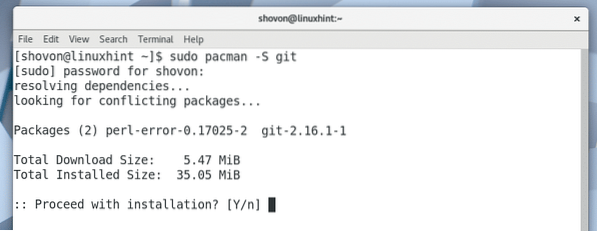
Git by mal byť nainštalovaný.
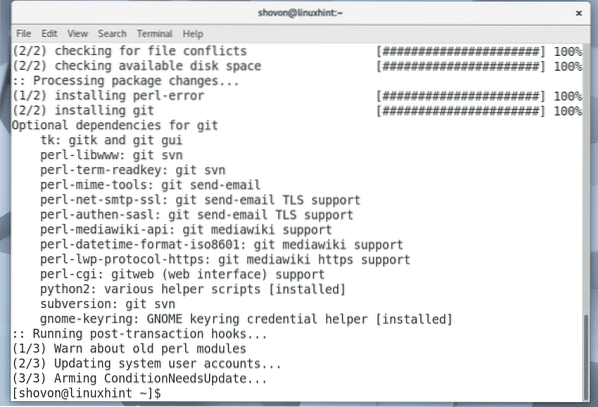
Teraz prejdite do ľubovoľného adresára. Môže to byť tiež dočasný adresár ako / tmp. Prejdem do adresára ~ / Downloads v domovskom adresári môjho používateľa.
$ cd na stiahnutie /
Teraz klonujte snapd AUR úložisko pomocou Git pomocou nasledujúceho príkazu:
$ git klon https: // aur.archlinux.org / snapd.git
snapd AUR Git repozitár by mal byť klonovaný.

Mal by sa vytvoriť nový adresár snapd /.

Prejdite do novo vytvoreného adresára snapd / pomocou nasledujúceho príkazu:
$ cd snapd
Teraz musíte vytvoriť balíček pacman pomocou snapd AUR úložiska. Na tento účel je predvolene poskytnutý obslužný program makepkg.
Ak chcete vytvoriť balíček pacman z úložiska snapd AUR, spustite nasledujúci príkaz:
$ makepkg -s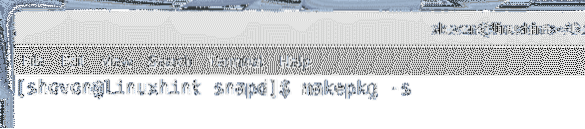
Stlačte „y“ a stlačte
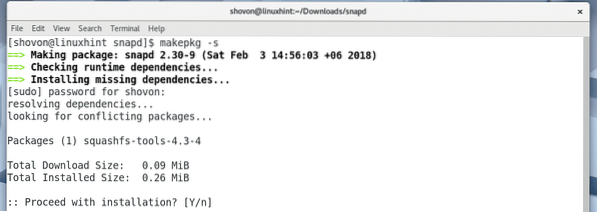
Stlačte „y“ a stlačte
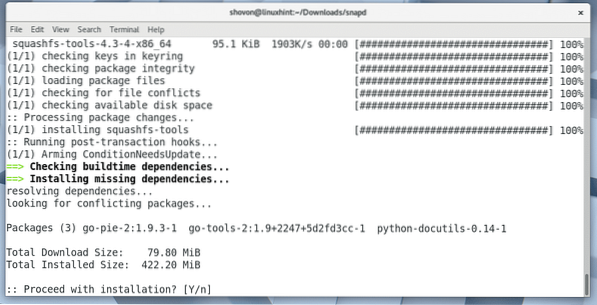
Proces kompilácie balíka snapd pacman by mal pokračovať.
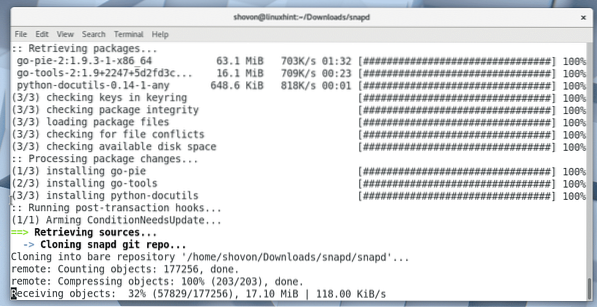
Proces kompilácie balíka snapd pacman.
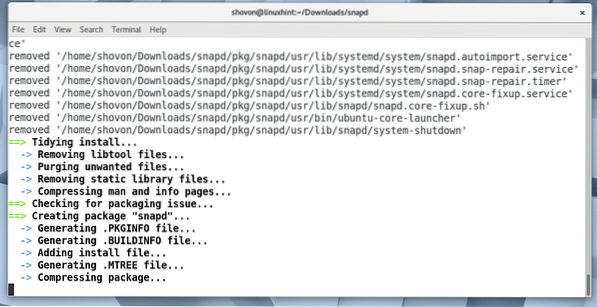
Balík snapd bol v tomto okamihu zostavený pre pacman.
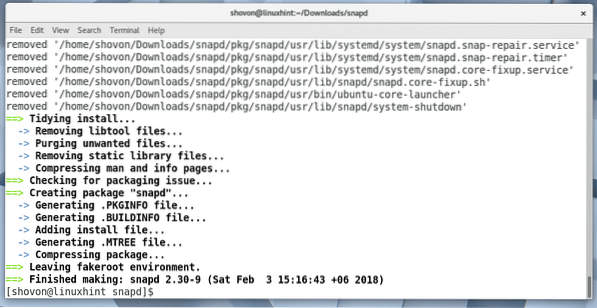
Zoznamom obsahu adresára pomocou príkazu ls by ste mali vidieť toto .decht.súbor xz, ako je označený na snímke obrazovky nižšie. Toto je súbor, ktorý musíte nainštalovať pomocou správcu balíkov pacman.

Ak chcete nainštalovať snapd .decht.balík xz pomocou programu pacman, spustite nasledujúci príkaz:
$ sudo pacman -U snapd-2.30-9-x86_64.pkg.decht.xzPamätajte, že do času, keď si prečítate tento článok, sa názov súboru môže zmeniť.

Stlačte „y“ a potom stlačte
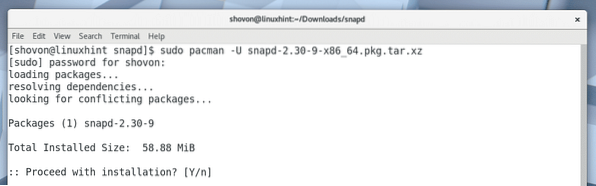
mal by byť nainštalovaný snapd.
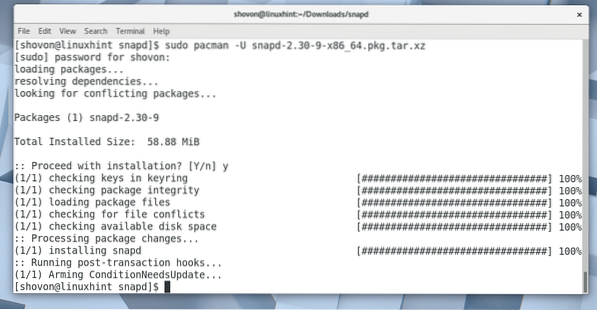
Teraz pridáte službu snapd do spustenia Arch Linuxu. Spustí sa teda automaticky, keď sa počítač spustí.
Ak chcete do spustenia pridať službu snapd, spustite nasledujúci príkaz:
$ sudo systemctl povoliť snapd
Ako môžete vidieť na nasledujúcej snímke obrazovky, do spustenia sa pridá služba snapd.

Teraz reštartujte počítač pomocou nasledujúceho príkazu:
$ reštart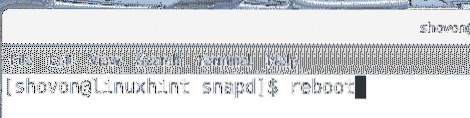
Po zavedení počítača skontrolujte nasledujúci príkaz, aby ste skontrolovali, či fungujú programy snap a snapd:
$ snap - verziaAko môžete vidieť na nasledujúcom obrázku, snap a snapd fungujú správne a verzia nainštalovaná od tohto písania je 2.30. Ak ste zabudli povoliť službu snapd, mali by ste tu vidieť nejaké chyby.
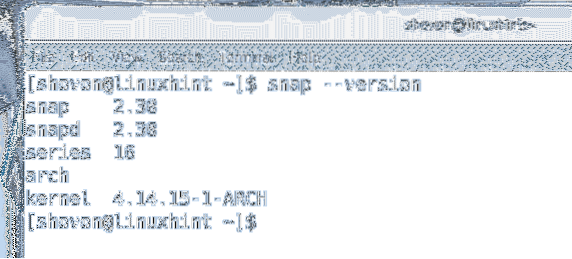
Teraz môžete nainštalovať Spotify ako balíček snap pomocou nasledujúceho príkazu:
$ sudo snap nainštalovať spotify
Spotify by mal byť nainštalovaný.
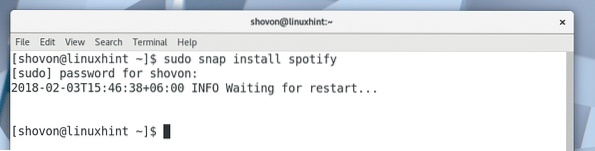
Po nainštalovaní služby Spotify by ste mali byť schopní nájsť aplikáciu Spotify v ponuke aplikácií, ako je to znázornené na snímke obrazovky nižšie.
Kliknite na Spotify.
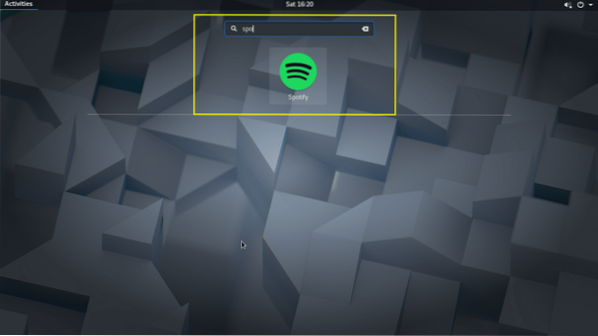
Spotify by mal začínať tak, ako je to znázornené na snímke obrazovky nižšie.
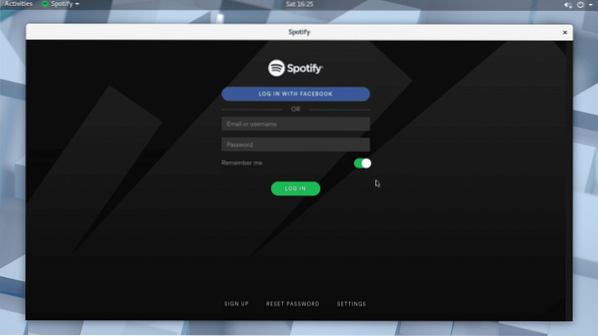
Ak nemáte účet Spotify, môžete si ho vytvoriť kliknutím na tlačidlo „ZAREGISTROVAŤ sa“, ako je označené na snímke obrazovky nižšie.
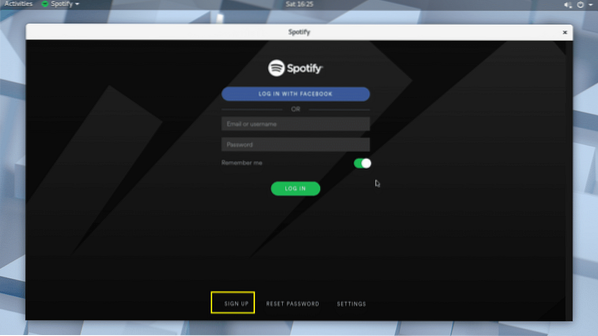
Môžete sa tiež prihlásiť do Spotify pomocou svojho účtu na Facebooku.
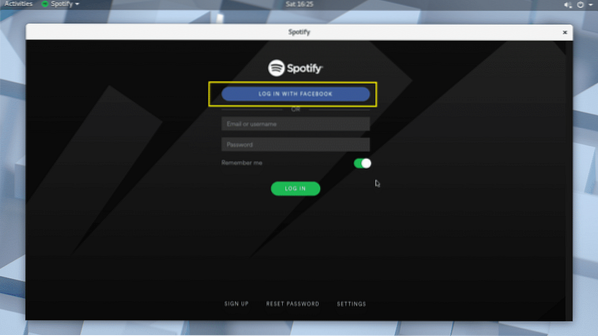
Používanie Spotify:
V tejto časti vám ukážem, ako používať Spotify.
Po prihlásení do služby Spotify prostredníctvom aplikácie by to malo vyzerať tak, ako je to znázornené na snímke obrazovky nižšie.

Hudbu môžete vyhľadávať prostredníctvom vyhľadávacieho panela tak, ako je to vyznačené na snímke obrazovky nižšie.
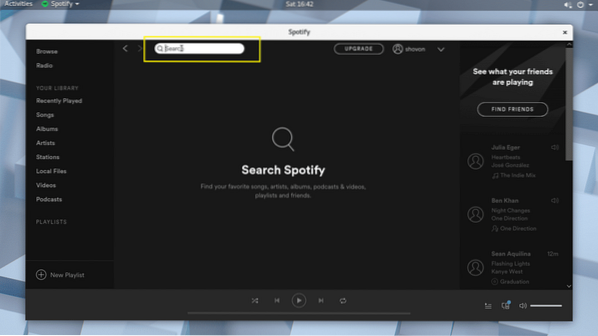
Napríklad som hľadal hudbu, ktorú mám rád, a ako vidíte na snímke obrazovky nižšie, táto pieseň sa nachádza.
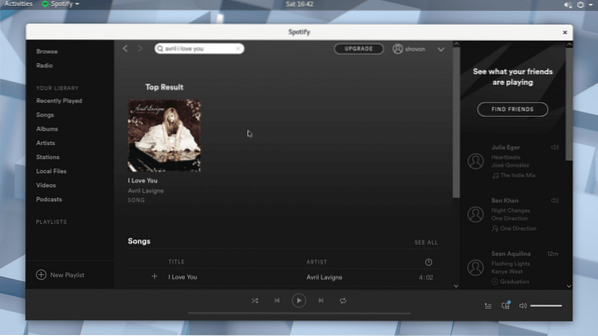
Teraz kliknite na výsledok.
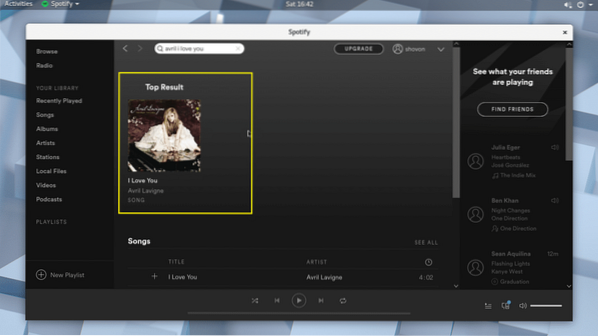
Mal by sa otvoriť album, ku ktorému skladba patrí.
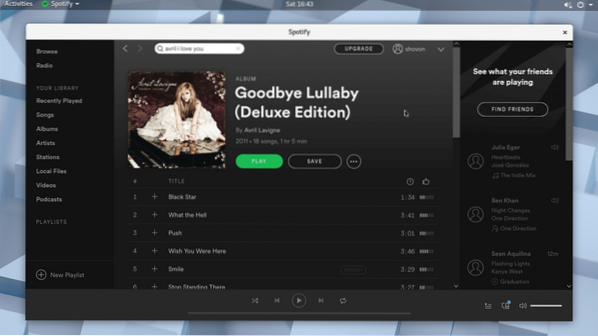
Mali by ste byť schopní nájsť skladbu, ktorú hľadáte v zozname. Ak je zoznam dlhý, možno sa budete musieť trochu posunúť nadol. Keď nájdete to, čo hľadáte, môžete umiestniť kurzor myši na skladbu a kliknúť na tlačidlo prehrávania, ako je znázornené na snímke obrazovky nižšie.
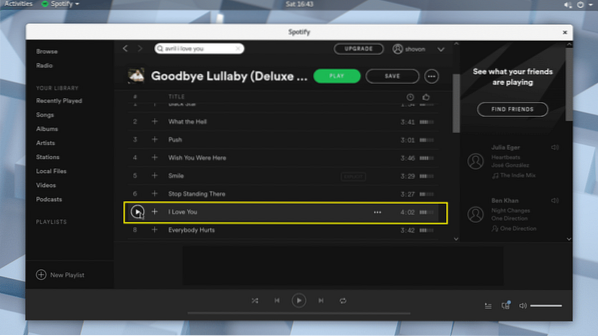
Skladba by sa mala hrať, ako vidíte na snímke obrazovky nižšie.
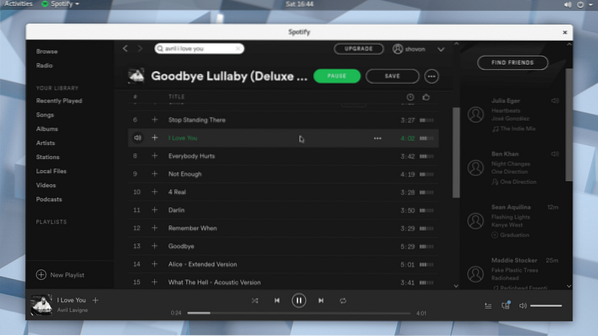
Kliknutím na ikonu plus môžete skladbu pridať do knižnice.
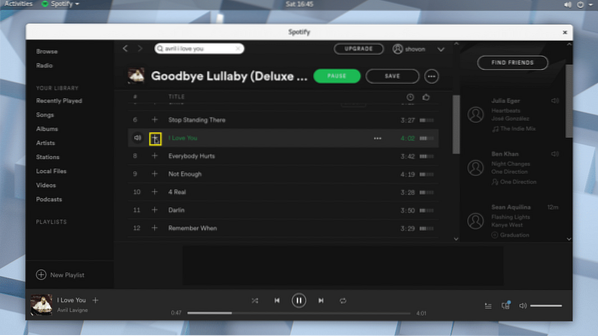
Po pridaní skladby do knižnice by sa mala na nasledujúcom obrázku obrazovky zobraziť ikona začiarknutia.
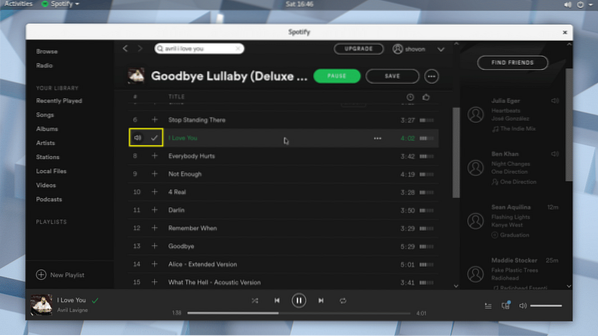
Po pridaní skladby do knižnice môžete kliknúť na knižnicu piesní a nájsť pieseň, ktorú ste pridali, ako označenú na snímke obrazovky nižšie.
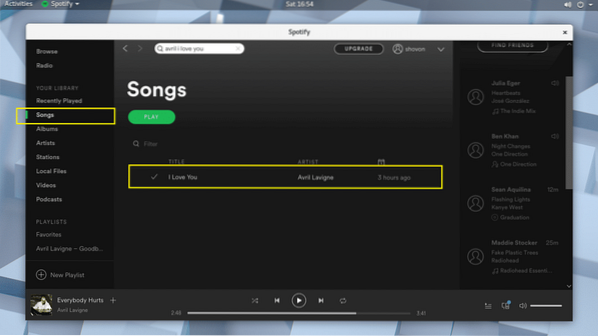
Do knižnice môžete tiež pridať celý album. Stačí kliknúť na tlačidlo Uložiť podľa označenia na snímke obrazovky nižšie.
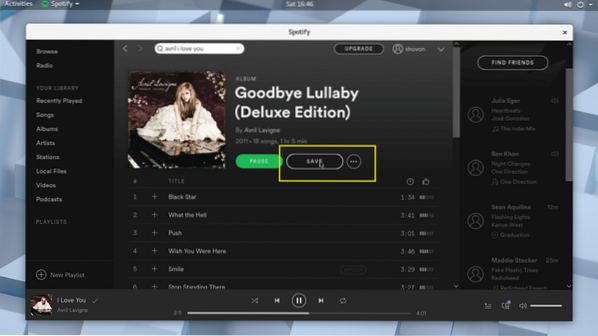
Album by sa mal uložiť do knižnice.
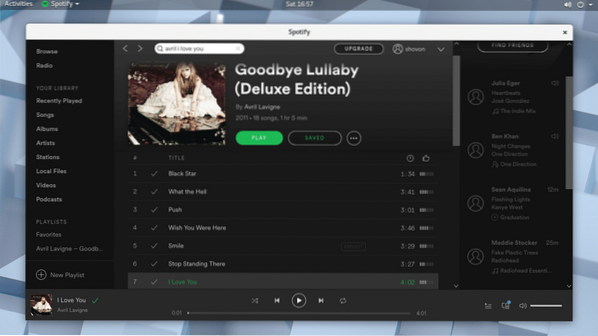
Môžete kliknúť na Knižnicu albumov a mali by ste byť schopní nájsť album, ktorý ste práve pridali, ako označený na snímke obrazovky nižšie.
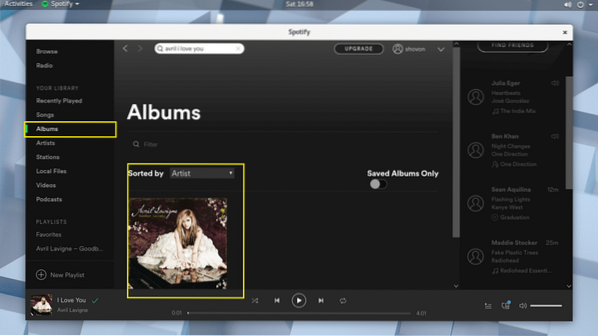
Môžete tiež vytvoriť nový zoznam skladieb v službe Spotify, kde môžete pridať všetky požadované skladby. Ak chcete vytvoriť nový zoznam videí, stačí kliknúť na označené tlačidlo, ako je to znázornené na snímke obrazovky nižšie.
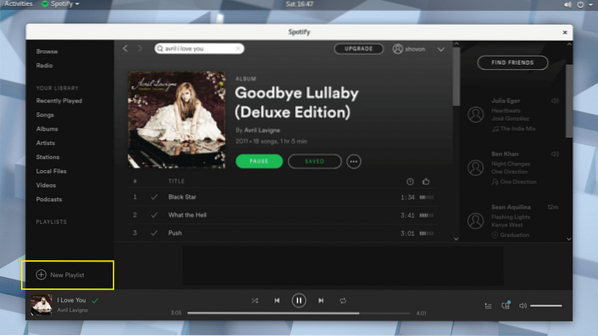
Mali by ste vidieť nasledujúce okno. Tu môžete zadať názov zoznamu skladieb, krátky popis a tiež zvoliť obrázok označený na snímke obrazovky nižšie.
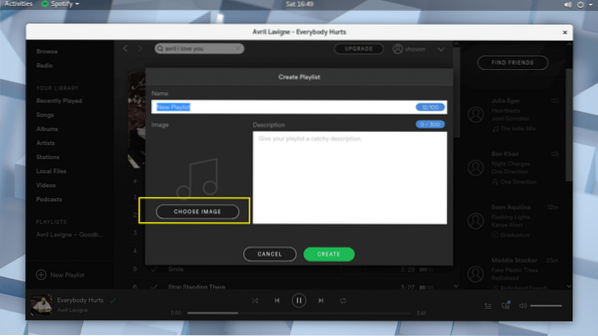
Po dokončení kliknite na Vytvoriť a váš zoznam skladieb by mal byť vytvorený.
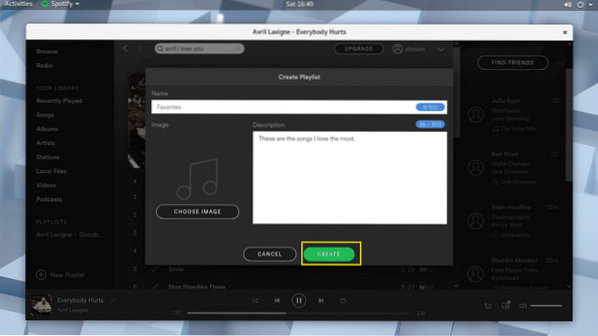
Teraz môžete kliknúť na označenú ikonu, ako je znázornené na snímke obrazovky nižšie.
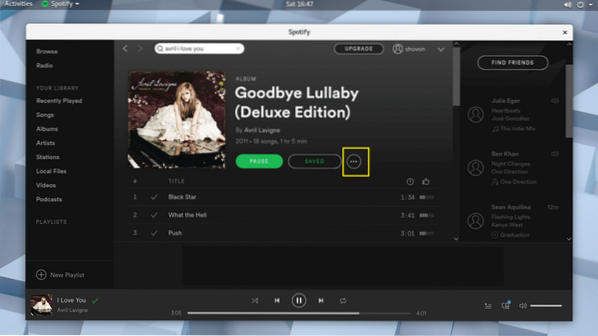
A pridajte svoju hudbu do zoznamu skladieb.
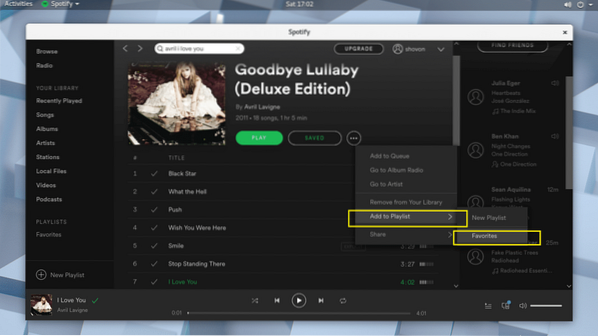
S aplikáciou Spotify môžete robiť oveľa viac. Ale je to mimo rámca tohto článku.
Týmto spôsobom však inštalujete a používate Spotify na Arch Linux 2018. Ďakujeme, že ste si prečítali tento článok.
 Phenquestions
Phenquestions


